Aug 13, 2025 • Categoría: Reparación de Video • Soluciones probadas
Hace un par de días grabé las primeras palabras de mi bebé con mi teléfono Android. Pero, ahora, cuando trato de ver estos videos, dice "No se puede reproducir el video. ¿Cómo soluciono un video que no se reproduce en mi Android?"
Los videos que no se reproducen en el teléfono son un problema común. Por lo tanto, este artículo le mostrará algunas de las mejores formas de corregir videos que no se reproducen en el teléfono.
- Parte 1: Por qué los videos no se reproducen en el teléfono
- Parte 2. Cómo corregir videos que no se reproducen debido a daños en el video
- Parte 3: Cómo arreglar videos que no se reproducen debido a problemas con el iPhone
- Parte 4: Cómo reparar videos que no se reproducen debido a errores de Android
- Parte 5: cómo seguir reproduciendo videos del teléfono
Parte 1: Por qué los videos no se reproducen en el teléfono
La mayoría de las personas tienen problemas cuando intentan reproducir YouTube u otros videos en sus teléfonos. La queja más habitual es que los videos locales no se reproducen en sus teléfonos Android. Quizás se pregunte por qué sucede esto. Este problema se debe a varios problemas, como un reproductor multimedia desactualizado, archivos de video dañados, software poco confiable y muchos más. Estos son algunos de los síntomas, las razones y los factores que conducen a estos problemas:
- Un mensaje de error como un video no se puede reproducir. La principal razón por la que no puede reproducir un archivo de video puede ser que el códec de su archivo de video no es compatible con el reproductor multimedia. Es fácil pensar que su reproductor multimedia elige aleatoriamente reproducir o no reproducir algunos de los archivos de video. Sin embargo, debe recordar que un contenedor puede tener varios códecs que no son compatibles con su teléfono.
- Está experimentando una reproducción de video entrecortada o entrecortada. Esta es una buena señal de que su archivo de video está dañado. La pérdida de conexión a Internet mientras se descargan videos de YouTube y otras plataformas provocará una reproducción entrecortada o entrecortada
- No se puede acceder a los archivos de video. Este síntoma puede deberse a que sus archivos de video no están formateados para reproducirse en el reproductor multimedia. Por este motivo, no puede ver los videos hasta que tengan el formato adecuado.
- Videos borrosos. La corrupción de este video puede deberse a varios factores. Puede ser debido a la baja resolución, el video fue filmado en el objeto en movimiento de alta velocidad y muchos otros. Como resultado, el video se verá manchado o borroso.
Parte 2. Cómo corregir videos que no se reproducen debido a daños en el video
Si está buscando reparar videos que no se reproducen en su teléfono Android o iPhone debido a la corrupción del video, entonces su mejor opción es usar Repairit - Reparación de video Wondershare. Todo lo que tiene que hacer es transferir sus archivos de video a su computadora antes de realizar el proceso de reparación. La herramienta es compatible con los formatos de video MOV, MP4, M2TS, MKV, MTS, 3GP, AVI y FLV.
Aún mejor, esta herramienta de reparación de video tiene dos modos de reparación de video, la reparación rápida y el modo de reparación avanzada. El modo de reparación rápida está diseñado para corregir varios errores de video, mientras que el modo de reparación avanzada se enfoca en los archivos de video gravemente dañados. Por lo tanto, el modo de reparación avanzada utiliza el video de muestra para analizar los datos y la tecnología que se usará al reparar el archivo de video dañado.
Se pone aún mejor. Wondershare Video Repair admite varios escenarios de corrupción, como la corrupción del encabezado del archivo de video, errores de video como el video que no se reproduce, videos borrosos, videos inaccesibles y muchos más. Para facilitarle el uso de este software, siga los siguientes pasos:
Paso 1: exporta videos del teléfono a tu computadora
En primer lugar, debe transferir los archivos de video corruptos de su teléfono a la computadora. Luego verifique en su computadora los archivos de video corruptos que descargó de su teléfono Android o iPhone.

Puede agregar videos corruptos a Arrastrar y soltar videos aquí para comenzar a repararlos.
Paso 2: Agrega el archivo de video dañado para comenzar a repararlo
Quick Repair está diseñado para corregir varios errores de video. Por lo tanto, el software escaneará y recuperará los archivos de video corruptos.
Este proceso es rápido pero efectivo.

Paso 3: Obtenga una vista previa de los archivos de video reparados
Lo bueno de Wondershare Video Repair es que le permite obtener una vista previa del archivo de video restaurado antes de guardarlo. Esto te ayuda a guardar solo los videos que se han reparado correctamente.

Si está satisfecho con la calidad de los videos, puede guardar los archivos de video haciendo clic en el botón Aceptar. Pero, si el resultado no es satisfactorio, considere realizar el paso 4 del proceso de reparación.
Paso 4: Agregue el video de muestra
El modo Reparación avanzada está diseñado específicamente para reparar archivos de video gravemente dañados. Deberá agregar el archivo de video de muestra, que es un archivo de trabajo derivado del mismo dispositivo y tiene el mismo formato que el archivo de video severamente dañado. Si los encabezados de datos también están dañados, el modo Reparación avanzada estará en una mejor posición para restaurar sus archivos de video dañados.
Debe tener en cuenta que el archivo de muestra solo está ahí como un archivo de referencia para reparar el archivo de video corrupto. Puede agregar el video de muestra al hacer clic en Agregar video de muestra.

Paso 5: Guarde los videos reparados
El modo Reparación avanzada comenzará a reparar el archivo de video corrupto después de agregarlo y podrá verificar su progreso.
Es importante comprender que este proceso puede llevar más tiempo que la opción de reparación rápida porque la reparación avanzada tiene que analizar los datos y la tecnología del video de muestra antes de reparar el archivo de video corrupto.
Si está satisfecho con los resultados, puede guardar el archivo de video reparado en cualquier ubicación que desee.

Parte 3: Cómo arreglar videos que no se reproducen debido a problemas con el iPhone
Si se encuentra en una situación en la que los videos no se reproducen debido a problemas con el iPhone, es posible que desee echar un vistazo a los siguientes métodos a continuación. Le mostrarán varias formas de resolver este problema de una vez por todas y reproducir sus videos como antes. Puede haber razones inexplicables por las que los videos pueden dejar de reproducirse en el iPhone, pero por lo general, puede ser que el formato de video sea incompatible con su iPhone. O bien, una conexión lenta a Internet podría ser la causante de los problemas. Cualquiera que sea el motivo, puede corregir los videos que no se reproducen en el iPhone tomando las siguientes medidas:
Solución 1: Forzar el cierre de la aplicación de video en tu iPhone
Debido a que la mayoría de sus archivos de video se almacenan en la aplicación de video de su iPhone, se supone que es de ahí de donde podrían provenir sus problemas. Es probable que la aplicación de video esté atascada por alguna razón. Por lo tanto, forzar el cierre de la aplicación de video podría resolver este problema. Así es como puedes hacerlo.
- Puede presionar dos veces el botón de Inicio que se encuentra en su iPhone y seleccionar la tarjeta de la aplicación Videos.

- Luego puede deslizar la tarjeta hacia arriba, lo que hace que la aplicación se cierre.
- Por último, vuelva a abrir la aplicación de video y continúe reproduciendo sus videos.
Solución 2: actualice la aplicación de video
Si está almacenando sus archivos de video usando una aplicación de video que Apple no recomienda, considere actualizarla o reinstalarla. Verá, Apple tiene sus aplicaciones de video que puede instalar y puede obtenerlas en la tienda de aplicaciones de Apple. Debe tener en cuenta que al reinstalar la aplicación de video, puede perder todos los archivos de video. Por otro lado, al actualizar la aplicación de video, puede solucionar algunos problemas que el desarrollador tuvo en el pasado.
Solución 3: asegúrese de que la conexión a Internet funcione correctamente
A algunas personas les gusta transmitir videos en lugar de descargarlos a sus iPhones para evitar guardar archivos grandes. En tal caso, verifique si su conexión a Internet es rápida y funciona correctamente. Puede hacerlo fácilmente abriendo su navegador en su teléfono e ir a cualquier sitio web. Si ese sitio se está cargando sin ningún problema, probablemente no haya ningún problema con su Internet.
No olvide que el ancho de banda de su conexión puede afectar la transmisión de sus videos. Por lo tanto, siempre debe tener suficiente ancho de banda para la transmisión de videos en vivo.
Solución 4: convierta sus formatos de archivo de video en formatos compatibles
En caso de que te estés preguntando por qué importan los formatos de video. Bueno, es posible que su iPhone no admita algunos formatos de video que descarga. Por esta razón, estos videos no se reproducirán porque su teléfono no tiene los códigos correctos. Lo mejor que puede hacer en esta situación es convertir sus videos a formatos compatibles antes de almacenarlos en su iPhone. Afortunadamente, hay varios convertidores de video disponibles que puede usar para formatear sus videos.
Solución 5: Actualiza el sistema operativo de tu iPhone
Si usa versiones anteriores de iOS, es posible que los videos no se reproduzcan en los últimos modelos de iPhone. La única forma de solucionar este problema es actualizando el sistema operativo de tu iPhone. Aquí está cómo hacerlo:
- En su iPhone, abra la aplicación Configuración y vaya a la opción General.
- Haga clic en Actualización de software.
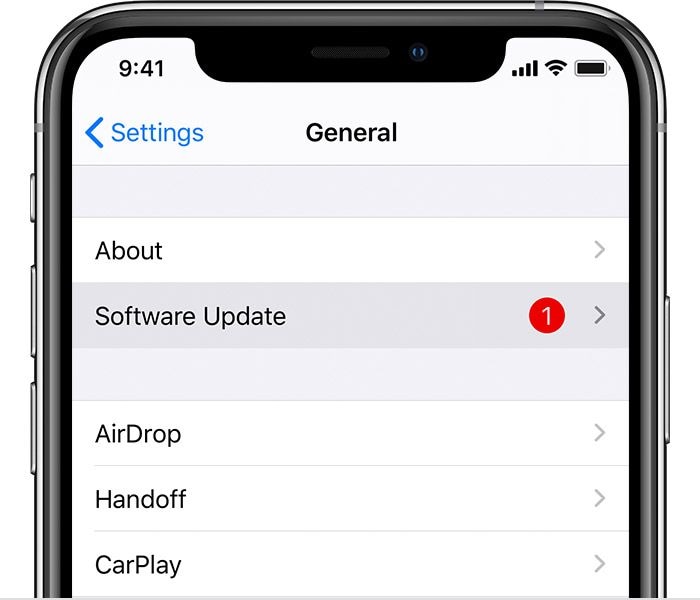
- Tu iPhone buscará actualizaciones. Una vez que los identifique, toque Descargar e instalar.
- El iPhone descargará e instalará las actualizaciones.
Pero, si prueba todas las soluciones anteriores y sus videos aún no se reproducen, es probable que los archivos de video estén dañados o corrompidos. La mejor solución es usar Wondershare Video Repair para restaurar tus videos.
Parte 4: Cómo reparar videos que no se reproducen debido a errores de Android
Los errores de Android pueden causar problemas de reproducción de video. Si bien la mayoría de estos problemas se pueden resolver fácilmente, otros requieren una herramienta de reparación de video profesional. Por lo tanto, no es de extrañar que la mayoría de las personas estén al final de su ingenio para descubrir cómo reparar videos que no se reproducen debido a errores de Android. Para ayudarlo a reparar estos errores de Android, puede hacer lo siguiente:
Solución 1: Reinicie o reinicie su teléfono Android
Reiniciar su teléfono Android es una forma muy sencilla de resolver este problema. Esta es la mejor manera de asegurarse de que sus videos se reproduzcan nuevamente. Debe seguir los siguientes pasos si desea reiniciar su teléfono Android:
- En primer lugar, debe cerrar todas las aplicaciones de su teléfono Android.
- A continuación, reinicie o reinicie su teléfono Android.
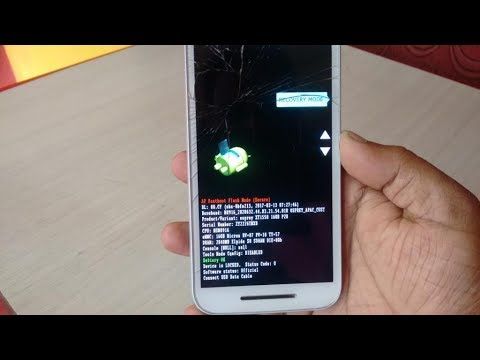
- Por último, vaya a la Galería y averigüe si sus videos se están reproduciendo nuevamente o no.
Solución 2: Limpia la caché de tu teléfono
Si bien los datos almacenados en caché son importantes para reducir el tiempo de carga, borrarlos también podría ayudarte a resolver videos que no se reproducen en tu teléfono Android. Esto se debe a que algunos de los datos almacenados en caché pueden estar dañados. Puede borrar estos datos almacenados en caché haciendo lo siguiente:
- En su teléfono Android, vaya a Configuración.
- Luego busque el Administrador de almacenamiento o de aplicaciones.
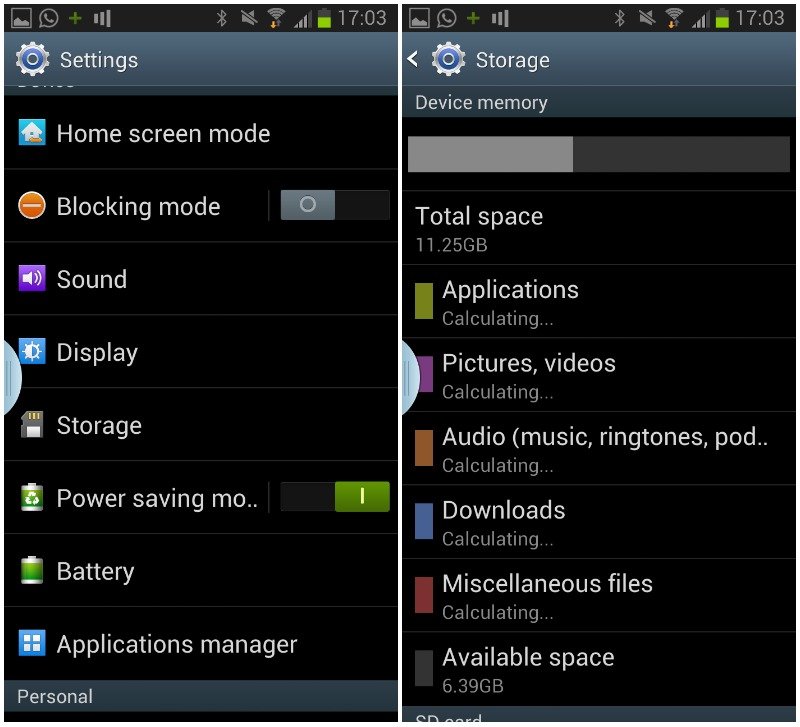
- Toca Borrar caché. Después de borrar los datos almacenados en caché, vaya a la Galería para reproducir sus videos.
Solución 3: desinstale aplicaciones poco confiables en su teléfono Android
Puede ser conveniente descargar e instalar algunas aplicaciones en su teléfono Android, pero algunas de ellas pueden causarle problemas. Por lo tanto, si tiene algunas aplicaciones poco confiables, elimínelas. Es posible que estén interrumpiendo la reproducción fluida de sus archivos de video o que los estén corrompiendo.
Solución 4: Instalar el reproductor multimedia VLC
Tal vez su teléfono Android tenga un reproductor multimedia que no admita el códec de video de los videos que desea reproducir. Puede resolver este problema instalando un reproductor de video compatible, como el reproductor multimedia VLC.
Solución 5: actualice el sistema operativo Android.
Es importante actualizar el sistema operativo Android para asegurarse de que sus videos se reproduzcan sin problemas. Sin embargo, antes de actualizarlo, asegúrese de haber realizado una copia de seguridad de los datos, como videos, fotos y detalles de contacto. Si bien la actualización del sistema operativo no provoca la pérdida de datos, para estar seguro, aún debe guardarlos. Esto se debe a algunos problemas técnicos, mientras que la actualización puede causar daños en los datos.
Solución 6: restablecimiento de fábrica
Si probó todas estas soluciones pero nada funcionó según sus expectativas, su última opción es realizar un restablecimiento de fábrica. Esta es la única forma en que puede reproducir los videos en su teléfono Android. Pero debe tener en cuenta que perderá todos los archivos de video y otros datos cuando realice el restablecimiento de fábrica. Por este motivo, antes de hacerlo, asegúrese de haber realizado una copia de seguridad de sus archivos de video, contactos, fotos y otros datos en su teléfono Android.
La mayoría de las veces, los videos que no se reproducen debido a errores de Android se pueden resolver cuando borras el caché, reinicias tu teléfono u otras soluciones explicadas anteriormente. Sin embargo, si todo esto falla, es posible que sus archivos de video estén dañados. Por lo tanto, su única posibilidad de reproducir los archivos de video locales nuevamente es usando Wondershare Video Repair. Este software es confiable y seguro, y puede usarlo para reparar varios tipos de corrupción de video. También puede restaurar varios videos corruptos simultáneamente, lo que significa que puede ahorrarle toneladas de tiempo. Por lo tanto, con estas soluciones, no debería preocuparse por los videos que no se reproducen en su teléfono Android.
Parte 5: Cómo seguir reproduciendo los videos del teléfono
Los teléfonos Android y iPhone son algunos de los dispositivos favoritos para mirar videos. Gracias a su facilidad de uso y características mejoradas. A pesar de su popularidad, no son completamente infalibles. Los teléfonos son susceptibles a problemas de corrupción o daños. Por lo tanto, para asegurarse de tener una experiencia de usuario fluida, necesita saber cómo seguir reproduciendo los videos del teléfono:
1. Tips para Android
Pueden suceder varias cosas para evitar que los videos se reproduzcan en su Android. Pero para evitarlos, tienes que hacer lo siguiente:
- Debido a que los teléfonos Android tienen varios tipos de códecs, asegúrese de que sus archivos de video sean compatibles con su dispositivo.
- Asegúrese de que los archivos de video que almacena en el almacenamiento interno del teléfono no sean demasiado grandes. Esto se debe a que su teléfono Android puede tener dificultades para manejar archivos tan grandes. En su lugar, utilice una tarjeta SD para almacenar sus archivos de video de gran tamaño.
- Puede almacenar archivos de video grandes en Dropbox o en su computadora. Esto significa que puede verlos transmitiendo los videos a su teléfono Android en lugar de transferirlos al teléfono. Al hacer esto, sus archivos de video no ocuparán mucho espacio de almacenamiento en su dispositivo.
- Evite que su teléfono Android dañe los archivos de video. Por lo tanto, evite usar la tarjeta SD en otros teléfonos Android. Además, no guarde archivos de video en su tarjeta SD cuando su memoria esté llena.
2. Tips para iPhone
Un iPhone tiene funciones avanzadas para mejorar la experiencia del usuario al reproducir videos. Esto lo ayuda a reproducir y modificar archivos de video si instala un software de edición de video adecuado. Sin embargo, es posible que experimente varios problemas al reproducir archivos de video, como que los archivos de video no son compatibles. Por eso, para evitar este tipo de problemas, puedes seguir estos consejos:
- Los archivos de video tienden a corromperse debido a un corte de energía abrupto. Por lo tanto, evite mirar videos en su iPhone cuando la batería esté muy baja.
- Tu iPhone tiene una opción de respaldo que puedes usar para proteger tus archivos de video. Es importante usarlo en caso de que haya una interrupción del sistema.
- Transfiere archivos de video desde tu computadora al iPhone correctamente. Si hubo algún tipo de interrupción durante la transferencia, intente transferir los archivos de video nuevamente.
- Actualice el reproductor multimedia de Windows si está tratando de reproducir videos en su iPhone. Esto garantizará que el reproductor multimedia admita el formato de archivo de video.
En conclusión
Se supone que es divertido y conveniente reproducir videos en tu Android o iPhone. Pero, a veces, puede experimentar problemas que pueden impedirle disfrutar viendo sus videos favoritos. Si esto sucede, puede usar varias soluciones para resolver estos problemas. Sin embargo, si todo lo demás falla, entonces el software Wondershare Video Repair es su mejor opción. Esta herramienta arreglará el video que no se reproduce en su teléfono.
Recuperar Fotos/Video/Audio
- Recuperar Fotos
- Softwares gratis para recuperar fotos.
- Recuperar fotos de tarjeta de memoria.
- Recuperar fotos de Facebook eliminadas
- Recuperar fotos borradas de Instagram
- Recuperar Videos
- Recuperar Cámaras
- Recuperar datos perdidos de cámara.
- Recuperar fotos de cámara Nikon.
- Recuperar fotos borradas de cámara digital
- Errores en cámaras Canon y soluciones
- Recuperar Audios




Alfonso Cervera
staff Editor